TP-Link Deco M4, piyasadaki en uygun fiyatlı Mesh Wi-Fi sistemlerinden biridir. Ve satın almak için bir modül setini düşünürsek, yaklaşık olarak aynı özelliklere sahip bir yönlendiriciden daha ucuza çıkacaktır. Ancak Deco M4 söz konusu olduğunda, gerekirse başka bir modül satın alma ve Wi-Fi ağını genişletme fırsatına her zaman sahip olacağız. Peki, Mesh Wi-Fi teknolojisinin tüm çiplerini ve avantajlarını edinin. Kesintisiz bir Wi-Fi ağı oluşturmak için bir sistem seçiyorsanız, önce TP-Link Deco M4'teki incelemeyi okumanızı tavsiye ederim. Bu yazıda, bu sistemi kurmanın, bağlamanın ve yapılandırmanın tüm sürecini göstereceğim.
TP-Link'in diğer Mesh sistemleri gibi Deco M4'ün yapılandırılması çok kolaydır. Tüm konfigürasyon ve yönetim süreci "Deco" uygulaması üzerinden gerçekleştirilir. Hem iPhone veya iPad'e hem de herhangi bir Android cihaza yükleyebilirsiniz. Uygulama mağazasında "TP-Link Deco" araması yapın ve uygulamayı yükleyin.
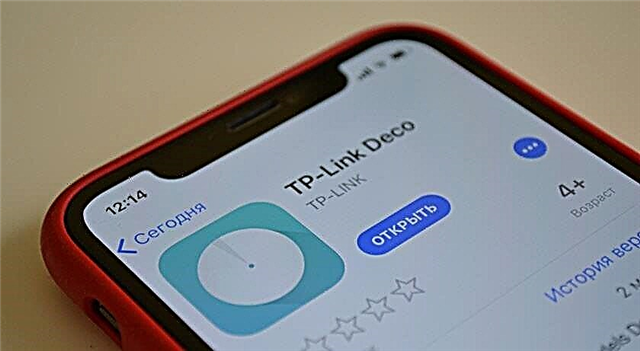 Kit içerisinde yer alan küçük talimatlarda bir QR kodu bulunmaktadır. Telefonunuzdan veya tabletinizden taradıktan sonra, doğrudan uygulamayı indirmeye gidebilirsiniz. Uygulamayı yükleyin, ancak henüz başlatmayın. Öncelikle Deco M4 modülünü bağlayalım.
Kit içerisinde yer alan küçük talimatlarda bir QR kodu bulunmaktadır. Telefonunuzdan veya tabletinizden taradıktan sonra, doğrudan uygulamayı indirmeye gidebilirsiniz. Uygulamayı yükleyin, ancak henüz başlatmayın. Öncelikle Deco M4 modülünü bağlayalım.
TP-Link Deco M4'ü kurma
Öncelikle ilk modülü paketinden çıkarmanız ve bağlamanız gerekir (bir modülünüz olabilir). Güç adaptörünü takın ve bir elektrik prizine takın. İnternet'i LAN bağlantı noktalarından birine bağlayın (doğrudan sağlayıcıdan veya modemden).

Modül önyüklenirken gösterge sarı renktedir. Biraz beklemelisin. Gösterge mavi renkte yanıp söndüğünde, Deco modülü konfigürasyon için hazırdır. Zaten yapılandırılmış olabilir ve gösterge mavi renkte yanıp sönmüyor. Bu durumda ayarları sıfırlamanız gerekir. Bunu yapmak için, Sıfırla düğmesine (modülün altında) basın ve 10-15 saniye basılı tutun.
Deco uygulamasını başlatır. Zaten bir TP-Link ID hesabınız varsa, "Oturum Aç" düğmesine tıklayın ve onu girin. Değilse, "Kaydol" düğmesine tıklayın ve bir hesap oluşturun. Ardından uygulamaya giriş yapın.
Uygulamayı kapatmadan, mobil cihazınızın ayarlarına gidin ve onu Deco M4 modülü tarafından açık bir Wi-Fi ağ yayınına bağlayın. Ağ adı (SSID) modülün altında belirtilmiştir. Bağlandıktan sonra Deco uygulamasına geri dönün ve "Başlayalım" düğmesini tıklayın.

Sisteminizi (M4) seçin ve modülü bağlamak için talimatları izleyin. Bir modeme bağlanma talimatlarının bulunduğu pencerede, sizin durumunuzda İnternet doğrudan modülün kendisine bağlıysa "Modemim yok" seçeneğini tıklayabilirsiniz.
İnternet bağlantı ayarlarında, doğru bağlantı türünü seçmeniz ve gerekli parametreleri ayarlamanız gerekir. PPPoE bağlantınız varsa, ISS'niz tarafından sağlanan kullanıcı adını ve şifreyi belirtmeniz gerekecektir. Ve eğer L2TP veya PPTP ise, kullanıcı adı ve şifreye ek olarak, sunucu adresini de belirtmelisiniz. Dinamik IP'ye sahibim, ayarları manuel olarak girmeye gerek yok.

Bir sonraki adım, bir Wi-Fi ağı kurmaktır. Bir ağ adı ve şifresi bulmanız, bunları uygun alanlara girmeniz ve yapılandırmaya devam etmeniz gerekir. Mesaj göründüğünde: "Kuruluma devam etmek için akıllı telefonunuzu / tabletinizi Deco Wi-Fi ağına bağlayın", ardından cihazınızdaki Wi-Fi ayarlarına gidin ve yeni oluşturduğunuz ağa bağlanın. Ayarlanan parolayı kullanma.

Ardından, TP-Link Deco M4 sistemi İnternet bağlantısını test edecektir. Bağlantı parametrelerini doğru bir şekilde ayarladıysanız ve sağlayıcı tarafında herhangi bir kısıtlama yoksa, bağlantının kurulduğuna dair bir mesaj gösterecektir. Ardından, kurulumu tamamlamayı veya ikinci Deco M4 modülünü yapılandırmayı teklif edecektir. İkinci modülü hemen veya program menüsünden kurmaya başlayabilirsiniz (aşağıya bakın).
İlk Mesh Wi-Fi sistemi tamamen yapılandırılmıştır ve kullanıma hazırdır.
İkinci Deco M4 modülünü bağlama
Bir dizi ispirto modülünüz varsa, ikinci modülü başka bir odaya veya başka bir kata kurun ve elektriğe bağlayın. Ana üniteden istikrarlı bir Wi-Fi ağı kapsama alanına kurulmalıdır.

Uygulamada "+" butonuna tıklayın. Modülümüzü seçiyoruz, ardından bulunduğu katı ve odayı seçiyoruz. Göstergenin mavi renkte yanıp söndüğünü kontrol edin ve "Deco göstergesi mavi yanıp sönüyor" düğmesine tıklayın.

Ardından, ağı oluşturma ve optimize etme süreci başlayacaktır. Her iki modül de tek bir Wi-Fi ağında birleştirilecektir. Yapılandırmayı tamamladıktan sonra "Bitir" düğmesine tıklayın. Deco uygulamasının ana penceresi açılacaktır.
TP-Link Wi-Fi Mesh Yönetimi
Uygulamanın ana sayfası, bağlı cihazları görüntüler. Bir aygıta tıklarsanız, onun için "Yüksek önceliği" etkinleştirebilir veya kara listeye ekleyebilirsiniz (üç noktadan oluşan menüye tıklayarak).
Ve ana sayfada "İnternet" e tıklarsanız, ağımızda bulunan tüm Deco modüllerini göreceğiz. Belirli bir modülü seçtikten sonra, ağdaki durumunu görüntüleyebilir, konumunu değiştirebilir, yeniden başlatabilir veya silebilirsiniz.

Aşağıdaki "Daha Fazla" sekmesini tıklarsanız, gelişmiş ayarlar açılacaktır. Orada Wi-Fi ağ ayarlarını değiştirebilir, cihazların kara listesini görüntüleyebilir, Deco modüllerinin donanım yazılımını güncelleyebilir veya ek ayarları değiştirebilirsiniz (İnternet sağlayıcısına bağlanma ayarları dahil).
Ek ayarlarda, yalnızca "Hızlı Dolaşım" işlevini etkinleştirmenizi tavsiye ederim. Bu işlevi etkinleştirdikten sonra, eski cihazları Wi-Fi ağına bağlarken sorunlar ortaya çıkarsa, devre dışı bırakın.

Mesh Wi-Fi sistemi TP-Link Deco M4'ün iki modülden yapılandırılması tamamlandı. Bir cihazı bir kabloyla İnternete bağlamanız gerekiyorsa, kit ile birlikte gelen ağ kablosunu kullanarak onu modüle bağlamanız yeterlidir.
Deco M4 modülünü kapatabilir, başka bir odaya taşıyabilir, gücü açabilirsiniz ve çalışmaya devam edecektir. Tekrar yapılandırmanıza gerek yoktur. Önemli olan, ana modülün Wi-Fi ağının menzilinde olmasıdır.
Deco uygulaması, Mesh sistemini uzaktan kontrol edebilir. İnternet yoluyla. Cihazınızın evinizin Wi-Fi ağına bağlı olmasına gerek yoktur.











